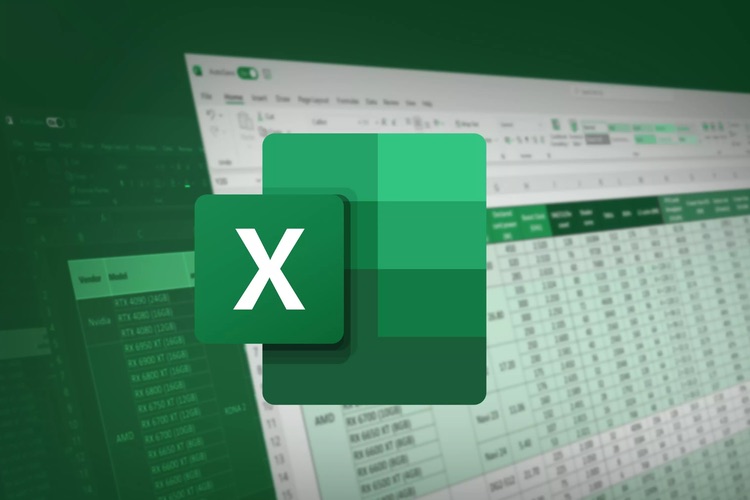Dengan menggunakan mailing, kamu dapat mengotomatiskan proses pembuatan dokumen yang biasanya memakan waktu jika dilakukan secara manual. Kamu hanya perlu membuat satu template dokumen di Word, kemudian menghubungkannya dengan data penerima yang ada di Excel.
| Baca juga: Cara Mengubah Huruf Kapital di Excel |
Selanjutnya, Word akan secara otomatis menggabungkan data dari Excel ke dalam template dokumen, sehingga kamu dapat menghasilkan banyak dokumen dengan cepat dan mudah.
Selain menghemat waktu, mailing ke word juga membantu mengurangi risiko kesalahan manusia. Jika membuat dokumen secara manual, ada kemungkinan kamu salah mengetik nama, alamat, atau informasi lain dari penerima.
Dengan mailing, data penerima diambil langsung dari Excel, sehingga risiko kesalahan dapat diminimalkan. Selain itu, mailing juga memastikan bahwa semua dokumen yang dihasilkan memiliki format yang seragam, sehingga terlihat lebih profesional dan rapi.l.
Dengan demikian, mailing dari Excel ke Word adalah fitur yang sangat penting bagi siapa saja yang ingin membuat dokumen dalam jumlah banyak dengan cepat, akurat, dan personal. Fitur ini sangat membantu dalam berbagai situasi, mulai dari pembuatan surat massal, undangan, label, hingga dokumen personal lainnya.
Untuk melakukan mailing dari Excel ke Word, ikuti langkah-langkah berikut.
1.Siapkan data di Excel
Pastikan data Kamu terstruktur dengan rapi dalam format tabel. Baris pertama tabel harus berisi judul kolom, seperti Nama, Alamat, Kota, dll.2.Simpan data Excel
Simpan file Excel kamu di lokasi yang mudah diakses.3.Buka dokumen Word
Buka dokumen Word yang ingin kamu gunakan sebagai template. Dokumen ini akan berisi teks yang sama untuk semua penerima, dengan informasi dari Excel akan dimasukkan di tempat-tempat tertentu.Langkah-langkah Mail Merge
-Mulai Mail Merge.
-Di Word, klik tab Mailings.
-Klik Start Mail Merge, lalu pilih jenis dokumen yang ingin Kamu buat (misalnya, Letters untuk surat).
Pilih penerima
-Di tab Mailings, klik Select Recipients.
-Pilih Use an Existing List.
-Cari dan pilih file Excel Kamu, lalu klik Open.
-Pilih lembar kerja (sheet) yang berisi data Kamu, lalu klik OK.
4. Sisipkan bidang gabungan
Letakkan kursor di tempat Kamu ingin memasukkan informasi dari Excel. Di tab Mailings, klik Insert Merge Field, lalu pilih judul kolom yang sesuai (misalnya, Nama). Ulangi langkah ini untuk semua informasi yang ingin Kamu masukkan dari Excel.5. Pratinjau hasil
Di tab Mailings, klik Preview Results untuk melihat bagaimana dokumen kamu akan terlihat dengan data dari Excel. Gunakan tombol panah untuk melihat data penerima yang berbeda. Selesaikan Mail Merge Jika semuanya sudah benar, di tab Mailings, klik Finish & Merge.Jika memiliki banyak data, Kamu bisa menggunakan fitur Filter Recipients untuk memilih hanya penerima tertentu dalam mail merge.
Cek Berita dan Artikel yang lain di
Google News